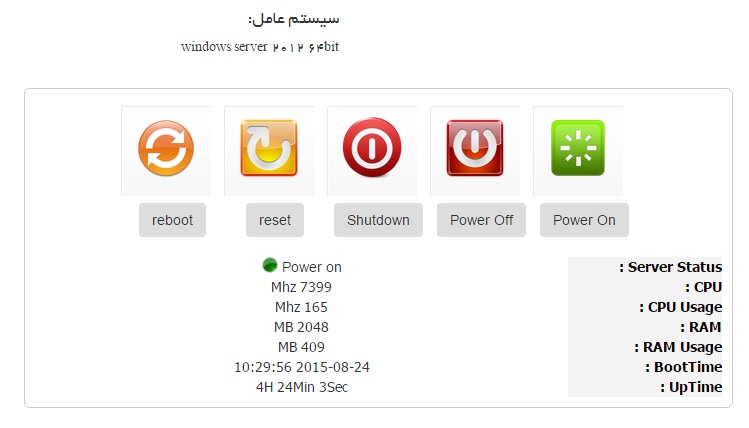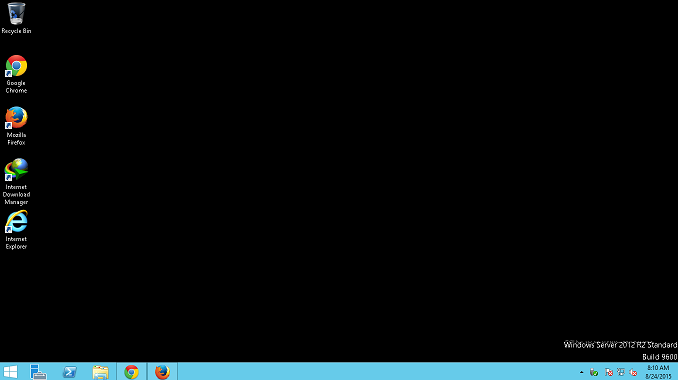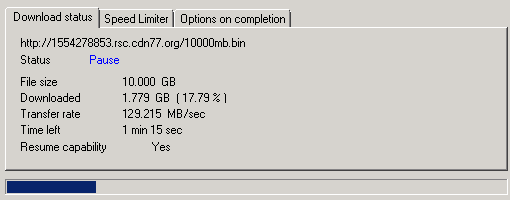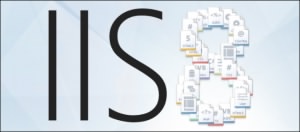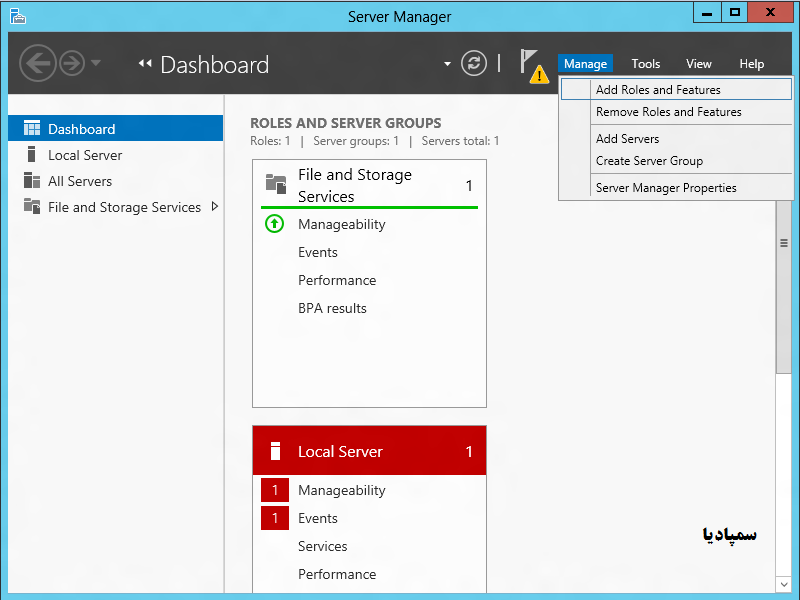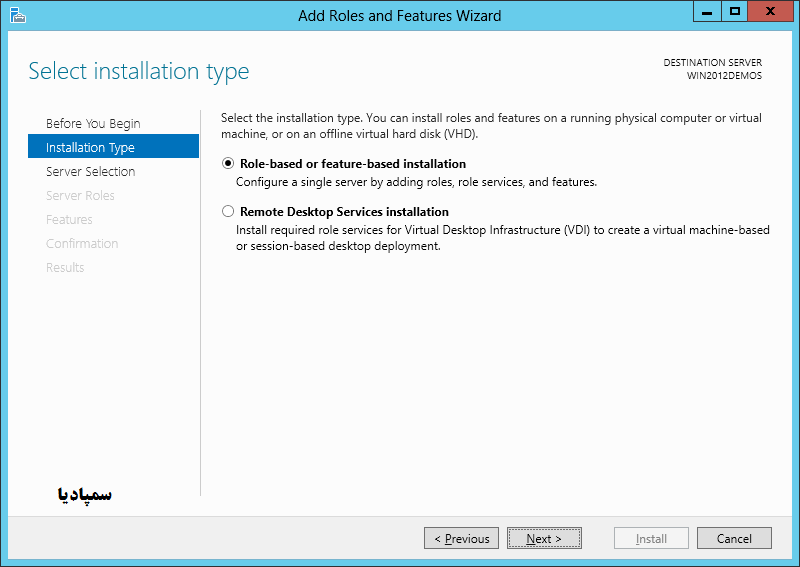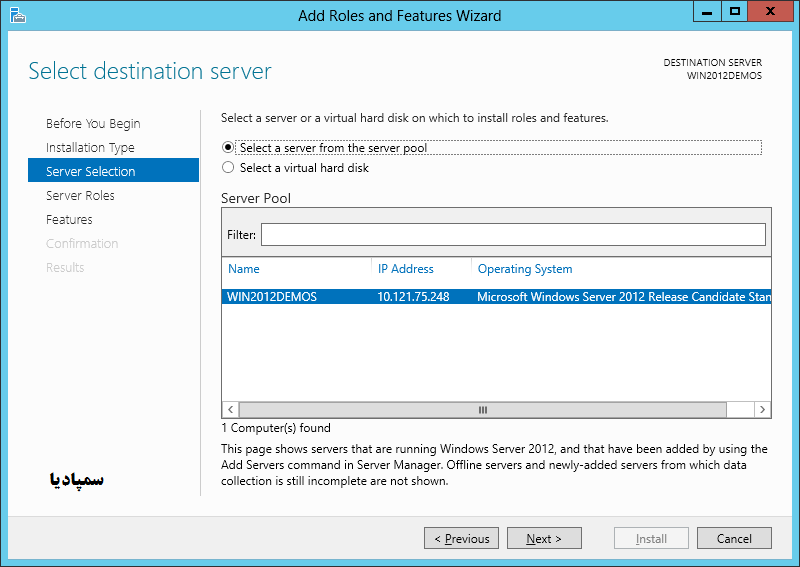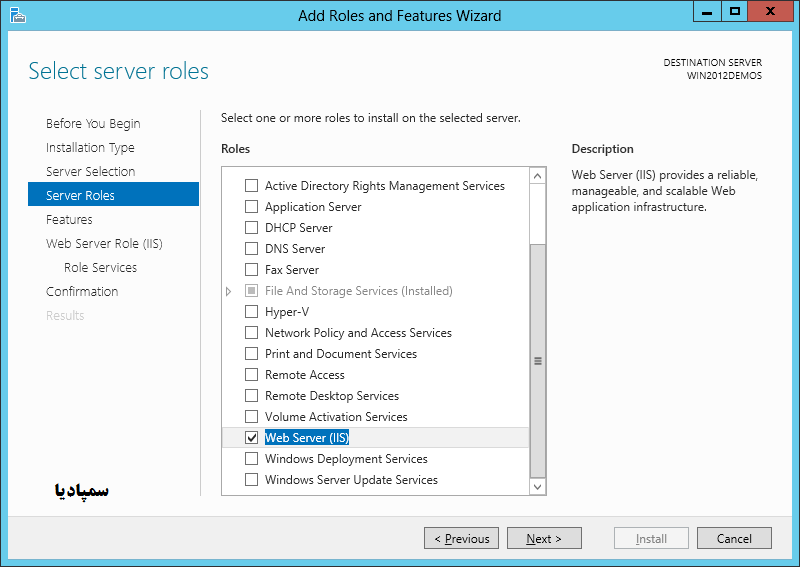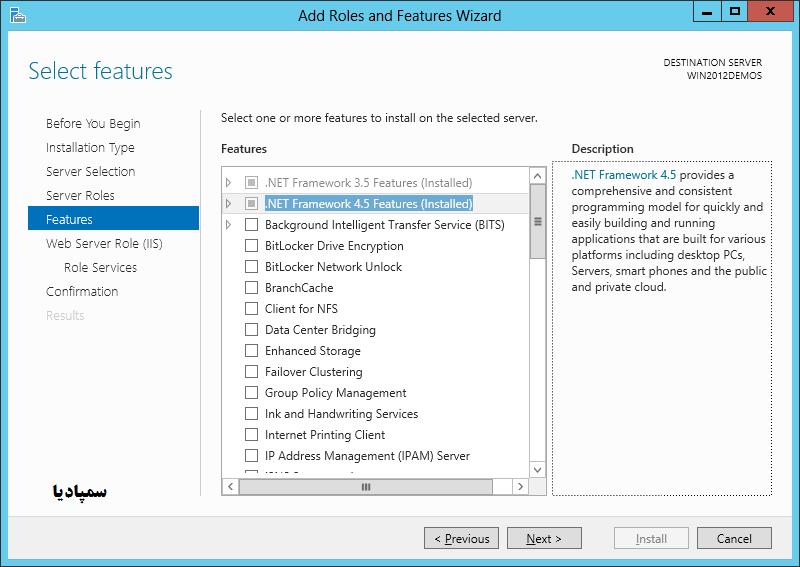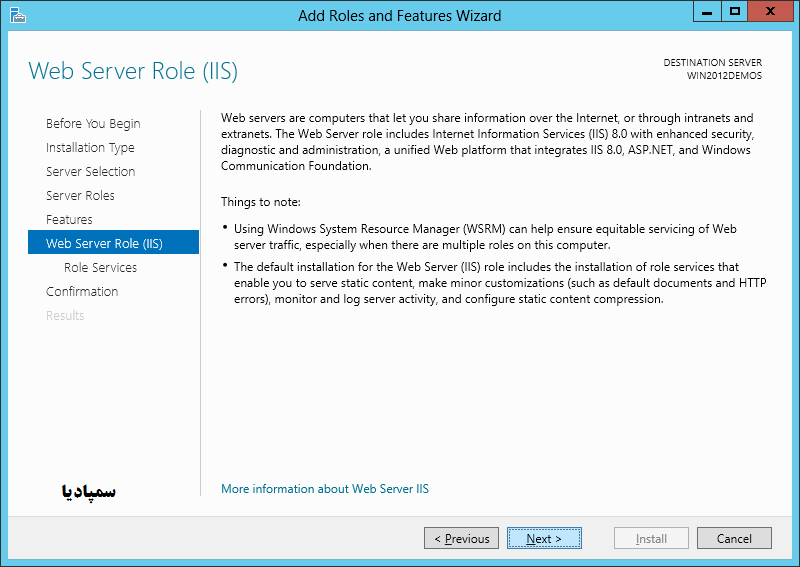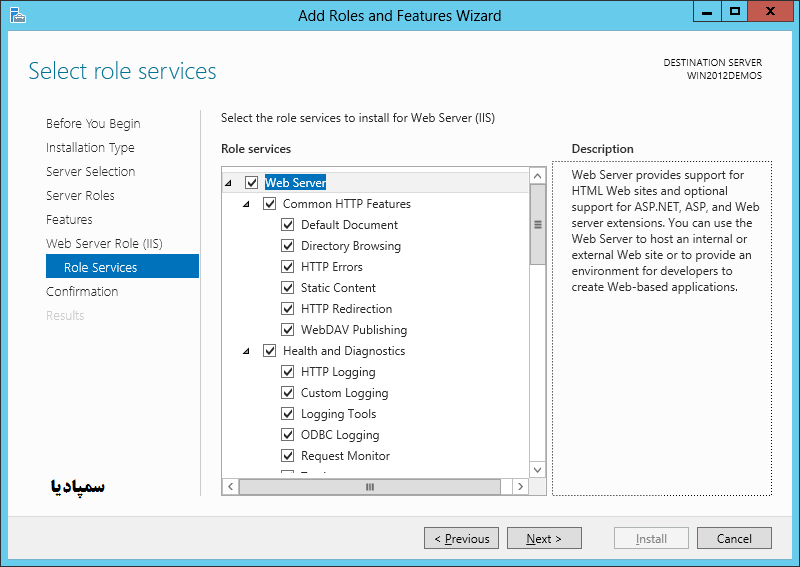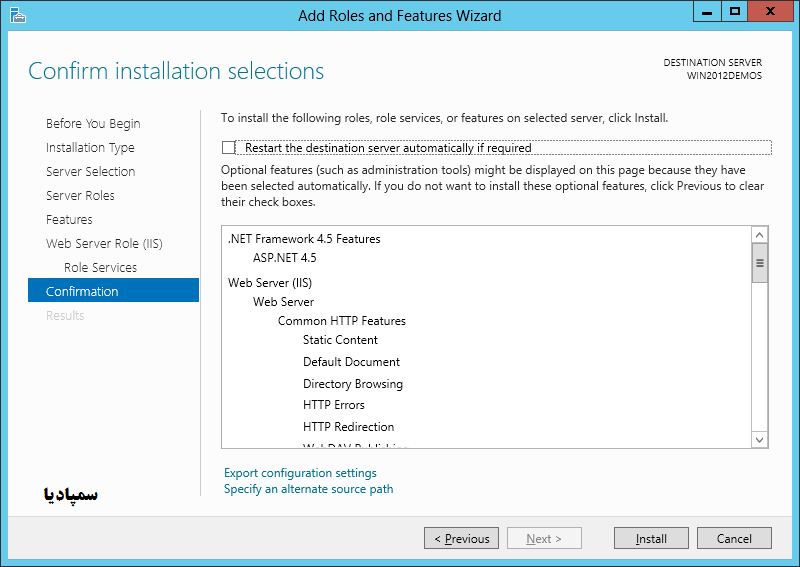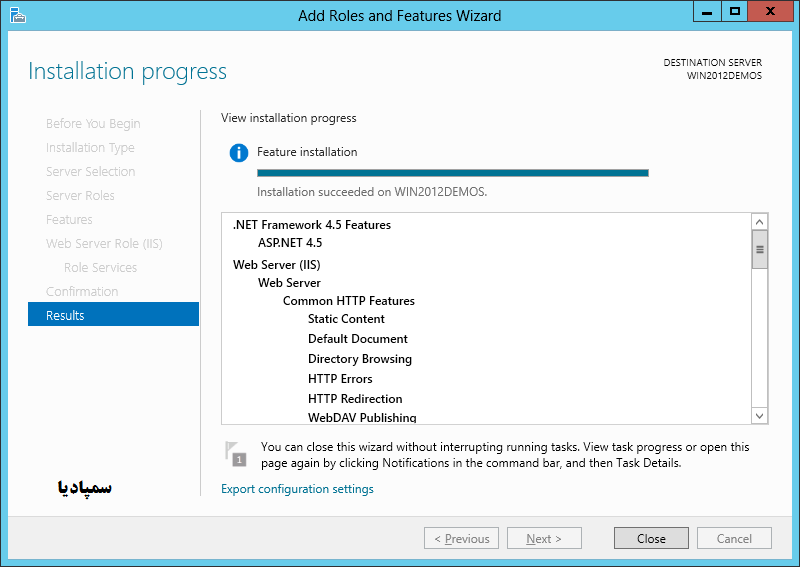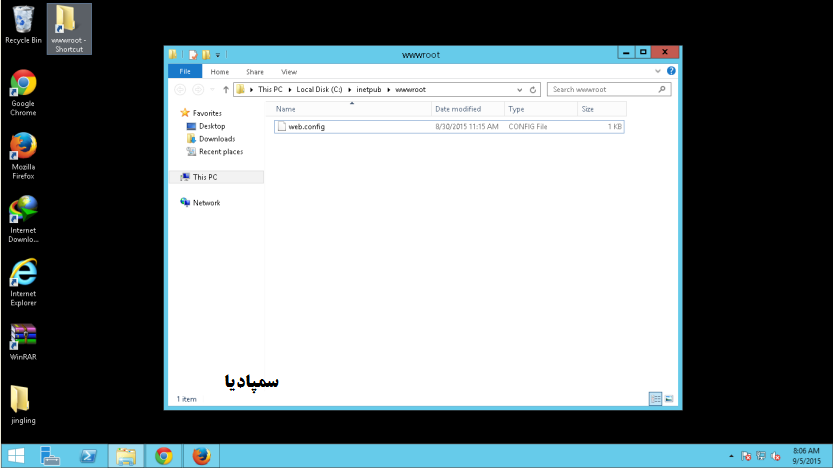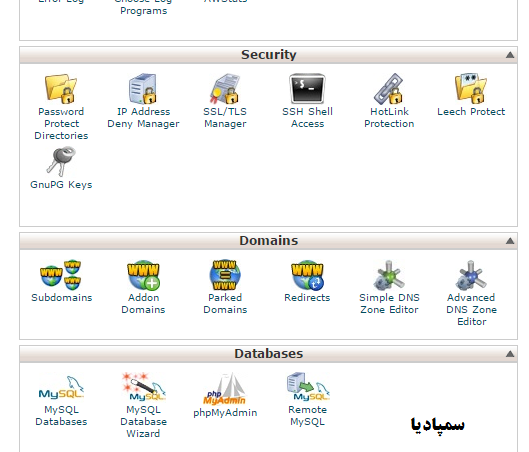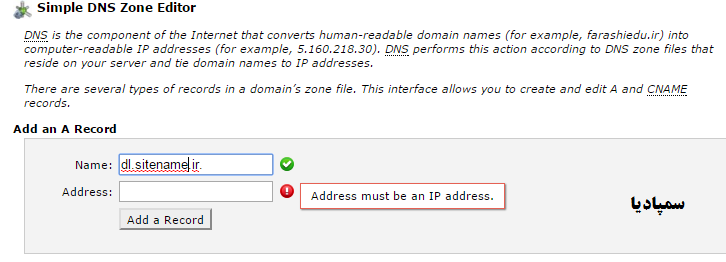oo00oo
کاربر حرفهای

- ارسالها
- 539
- امتیاز
- 703
- نام مرکز سمپاد
- علامه حلی1
- شهر
- تهران
- مدال المپیاد
- نچ!
- دانشگاه
- بقیت الله
- رشته دانشگاه
- دندان پزشکی
سلام
قصد دارم یه آموزش جامعی رو راجع به خرید یا استفاده از vps های رایگان و ادامه مسیر که شامل کانفیگ اش هست و استفاده هایی که میشه ازش کرد رو بذارم :)
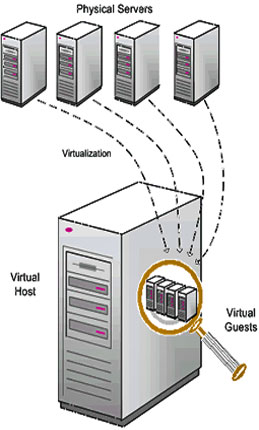
خب اول راجع به خود vps :
VPS مخفف Virtual Private Server به معنای سرور اختصاصی مجازی می باشد که بصورت چندگانه و با هم بر روی یک سرور فیزیکی قرار می گیرند که به آن VDS یا Virtual Dedicated Server میگویند.
هر VPS بنا به تعریف اولیه، سهم خاصی از منابع سرور از قبیل پردازنده، حافظه اصلی، فضای دیسک سخت، پهنای باند و... را به صورت اختصاصی و تضمین شده در اختیار خواهد داشت و این مقدار در سرور های ابری میتونه از منبع مشترک نیز استفاده کرده و بالاتر از این مقدار نیز برود ولی بستگی به تعریفات داده شد در vds دارد.
هر VPS به طور کاملاً جداگانه عـمـل می کنـد در نتیجـه VPS هـای موجود بر روی یک سـرور می توانند از سیستم های عامل متفاوت و نرم افزارهای مختلف و نسخه های متفاوتی استفاده نمایند.
در واقع vps همانند یک سروری عمل میکند که وجود فیزیکی نداشته ولی بسیاری از نیازهای شما رو برطرف میکنه.
حالا این نیاز ها میتونه ارایه هاستینگ باشه یا میل سرویس (که البته با محدودیت هایی همراه هست) و اینکه میتونه دانلود های شما رو با سرعت بسیار بالا انجام بده :)
مشخصات:
خب شاخصه های اصلی هر vps پردازنده، حافظه اصلی، فضای دیسک سخت، پهنای باند و .. است که بر اساس نیاز تا نصب کارت صدا نیز میتونه جلو بره و بر اساس پلن های مختلف قیمت های مختلف رو شامل میشه ، انواع هارد ها میزان حجمشون و سرعت پهنای باند که این دو مورد در کشور خودمون دیتاسنتر هاش زیاد چنگی به دل نمیزنن ولی مثلا دیتاسنر رد استیشن انگلیس پورت تا چن صد گیگ رو هم برای سرور فراهم میکنه .و میتونید تعداد آی پی های معتبر خروجی یا ورودی رو نیز تغییر بدین و قیمتش گاها تا یک دهم سرور فیزیکی اصلی در میاد
شاخصه ها:
خب مهم ترین پس از انتخاب مشخصات vps ،محل قرار گیری vds اصلی هس که تو کدوم دیتاسنتر باشه ، این میتونه از دیتا سنتر های داخل کشور باشه تا هتزنر آلمان یا دیتاسنتر های معروف امریکایی یا دو دیتاسنتر معروف فرانسوی و جاهای دیگه ، ولی خب شرایط هرکدوم از این دیتاسنتر ها فرق میکنه و بسیار سخت گیرانه هم ممکنه باشه و با ابیوز اومدن ناچار به پاک کردن vps شما بشن.ولی در کل در تمامی این دیتا سنتر ها قانون کپی رایت رعایت میشه و شما ملزم و به خریدن لایسنس ها میباشید. به غیر از سرویس های وارز که خرید و فروش اونا هم غیر قانونی هست و صحبتی در این رابطه انجام نمیشه.
خب خریدن پلن های پولی که توضیح نمیخواد ولی برای فعلا اولین پست این آموزش به معرفی چند تا سایت که vps رایگان ارایه میدن میپردازیم
دقت کنید این سایت ها ،پلن های محدودی رو با زمان محدود در اختیارتون میگذارن پس اگه کار موقت یا تست یا چیز دیگه ای دارید انجام بدین وگرنه از سرویس های پولی وطنی استفاده کنید
سایت اول http://5jelly.com
این سایت با معرفی به دیگران نیز سیستم بهتری در اختیارتون میذاره
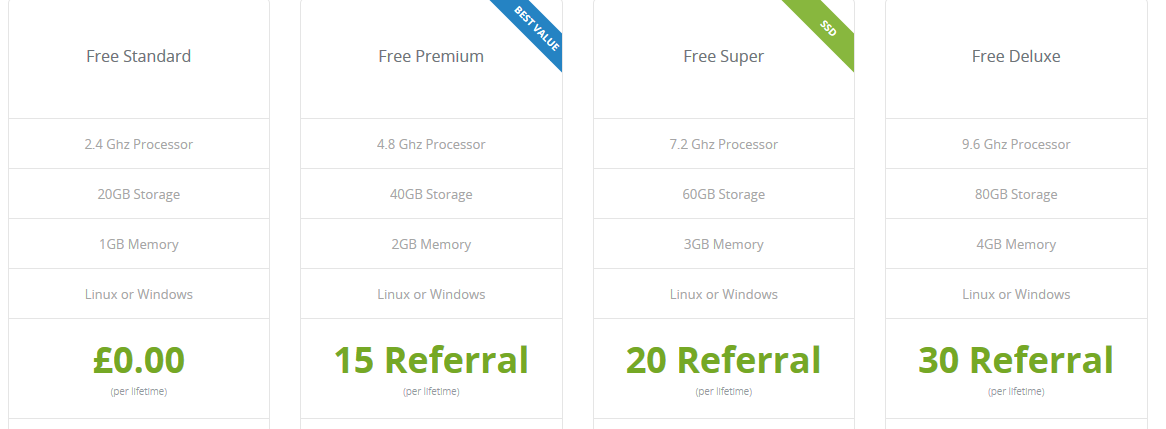
سایت دوم http://tfxvps.com/free-forex-vps
که بعد از ثبت نام یه سری پلن رایگان در اختیارتون میذاره
سایت سوم http://www.freeserver.co/
که مشخصات سرویس رایگانش رو میشه دید
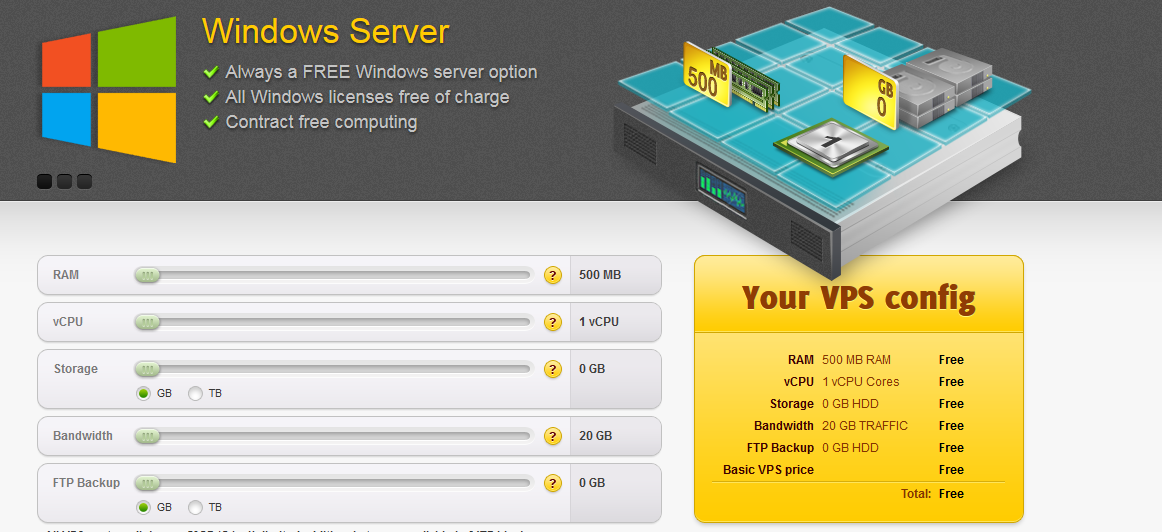
پایان قسمت اول آموزش :) اگه سوالی داشتین پ.خ بپرسید و بهتره تو روند آموزش اختلال ایجاد نشه
ممنون
قصد دارم یه آموزش جامعی رو راجع به خرید یا استفاده از vps های رایگان و ادامه مسیر که شامل کانفیگ اش هست و استفاده هایی که میشه ازش کرد رو بذارم :)
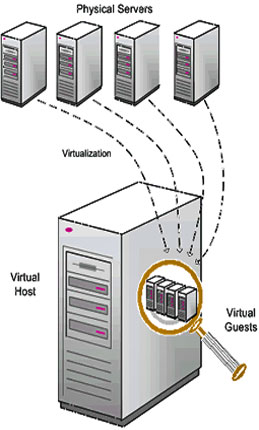
خب اول راجع به خود vps :
VPS مخفف Virtual Private Server به معنای سرور اختصاصی مجازی می باشد که بصورت چندگانه و با هم بر روی یک سرور فیزیکی قرار می گیرند که به آن VDS یا Virtual Dedicated Server میگویند.
هر VPS بنا به تعریف اولیه، سهم خاصی از منابع سرور از قبیل پردازنده، حافظه اصلی، فضای دیسک سخت، پهنای باند و... را به صورت اختصاصی و تضمین شده در اختیار خواهد داشت و این مقدار در سرور های ابری میتونه از منبع مشترک نیز استفاده کرده و بالاتر از این مقدار نیز برود ولی بستگی به تعریفات داده شد در vds دارد.
هر VPS به طور کاملاً جداگانه عـمـل می کنـد در نتیجـه VPS هـای موجود بر روی یک سـرور می توانند از سیستم های عامل متفاوت و نرم افزارهای مختلف و نسخه های متفاوتی استفاده نمایند.
در واقع vps همانند یک سروری عمل میکند که وجود فیزیکی نداشته ولی بسیاری از نیازهای شما رو برطرف میکنه.
حالا این نیاز ها میتونه ارایه هاستینگ باشه یا میل سرویس (که البته با محدودیت هایی همراه هست) و اینکه میتونه دانلود های شما رو با سرعت بسیار بالا انجام بده :)
مشخصات:
خب شاخصه های اصلی هر vps پردازنده، حافظه اصلی، فضای دیسک سخت، پهنای باند و .. است که بر اساس نیاز تا نصب کارت صدا نیز میتونه جلو بره و بر اساس پلن های مختلف قیمت های مختلف رو شامل میشه ، انواع هارد ها میزان حجمشون و سرعت پهنای باند که این دو مورد در کشور خودمون دیتاسنتر هاش زیاد چنگی به دل نمیزنن ولی مثلا دیتاسنر رد استیشن انگلیس پورت تا چن صد گیگ رو هم برای سرور فراهم میکنه .و میتونید تعداد آی پی های معتبر خروجی یا ورودی رو نیز تغییر بدین و قیمتش گاها تا یک دهم سرور فیزیکی اصلی در میاد
شاخصه ها:
خب مهم ترین پس از انتخاب مشخصات vps ،محل قرار گیری vds اصلی هس که تو کدوم دیتاسنتر باشه ، این میتونه از دیتا سنتر های داخل کشور باشه تا هتزنر آلمان یا دیتاسنتر های معروف امریکایی یا دو دیتاسنتر معروف فرانسوی و جاهای دیگه ، ولی خب شرایط هرکدوم از این دیتاسنتر ها فرق میکنه و بسیار سخت گیرانه هم ممکنه باشه و با ابیوز اومدن ناچار به پاک کردن vps شما بشن.ولی در کل در تمامی این دیتا سنتر ها قانون کپی رایت رعایت میشه و شما ملزم و به خریدن لایسنس ها میباشید. به غیر از سرویس های وارز که خرید و فروش اونا هم غیر قانونی هست و صحبتی در این رابطه انجام نمیشه.
خب خریدن پلن های پولی که توضیح نمیخواد ولی برای فعلا اولین پست این آموزش به معرفی چند تا سایت که vps رایگان ارایه میدن میپردازیم
دقت کنید این سایت ها ،پلن های محدودی رو با زمان محدود در اختیارتون میگذارن پس اگه کار موقت یا تست یا چیز دیگه ای دارید انجام بدین وگرنه از سرویس های پولی وطنی استفاده کنید
سایت اول http://5jelly.com
این سایت با معرفی به دیگران نیز سیستم بهتری در اختیارتون میذاره
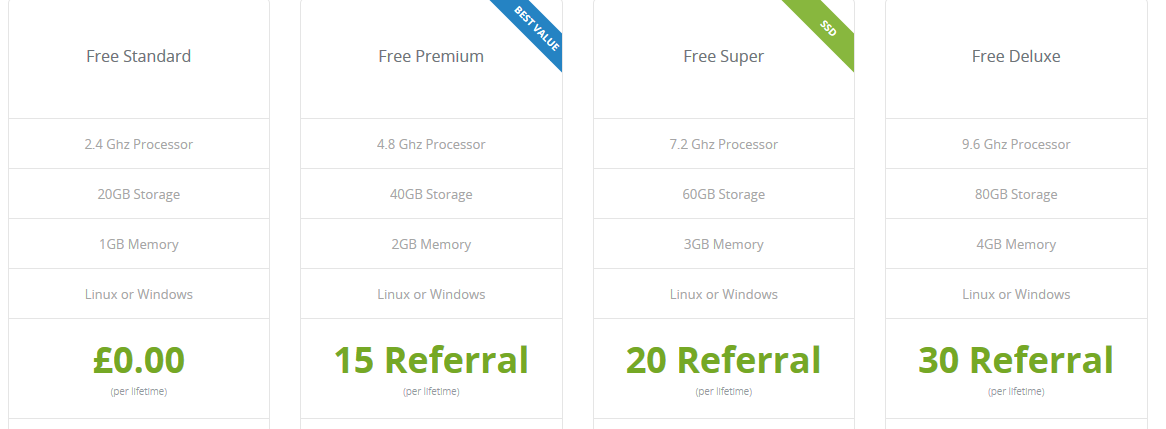
سایت دوم http://tfxvps.com/free-forex-vps
که بعد از ثبت نام یه سری پلن رایگان در اختیارتون میذاره
سایت سوم http://www.freeserver.co/
که مشخصات سرویس رایگانش رو میشه دید
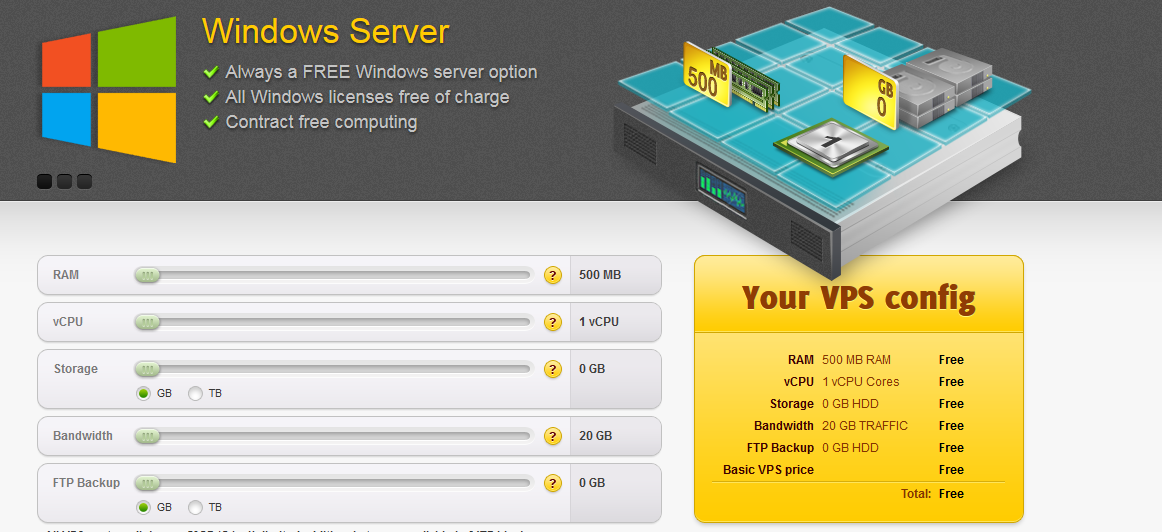
پایان قسمت اول آموزش :) اگه سوالی داشتین پ.خ بپرسید و بهتره تو روند آموزش اختلال ایجاد نشه
ممنون
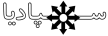

 اصن بنده هدفم معرفی vps رایگان نبوده که
اصن بنده هدفم معرفی vps رایگان نبوده که  شما پول بده حالا
شما پول بده حالا و اینکه وطنیش هم سایت پارس پک هست استفاده کن
و اینکه وطنیش هم سایت پارس پک هست استفاده کن